
最近では、多くの人がUSB MP3プレーヤーを使用していますが、その逆はいかがでしょうか?標準的なUSBスティック(多くの場合、はるかに安い)を使用すれば、外出先でも音楽を楽しむことができます。
ヘッドフォンのサポートがないため、バスやスーパーの行列では使用できませんが、自宅、職場、学校、友人の家で異なるコンピューターを頻繁に使用する場合、コレクションを持ち歩くのは本当に便利です。
音楽ライブラリだけでなく、ポータブルメディア再生ソフトウェアのWinampをUSBスティックにロードすることで、自宅にいるかのように、どこでも音楽を聴くことができます。
Winamp
Winamp音楽プレーヤーは、今でも一種の現象です。ビーガン(つまり、ほとんど何も食べない)のようにメモリを消費しますが、ほとんどすべての種類のファイルを再生できます。新しいメディアプレーヤーの多くでさえ、Winampをベースにしています。これらはすべて、Winampがいかに強力で影響力があるかを示しています。さらに良いことに、通常のWinampインストールを簡単に実行して、ポータブルドライブに適応させることができます。
Winampのセットアップをダウンロードして実行することから始めます。ポータブルドライブのサブフォルダーにインストールするか、インストール後にWinampアプリケーションフォルダーをプログラムファイルからUSBスティックにコピーします。

次に、ポータブルドライブのWinampフォルダーにwinamp.cmdファイルを作成します。新しいテキストドキュメントを作成して、次を追加することでこれを行うことができます。
start winamp.exe /inidir=ini
次に、ファイルを保存して拡張子を.txtから.cmdに変更するか、(メモ帳で)ファイル->名前を付けて保存...->すべてのファイルを使用し、winamp.cmdとして手動で保存します。
すべてうまくいけば、テキストエディターで開くことができなくなった、奇妙な新しいファイルがあるはずです。
ファイルをダブルクリックして実行します。これにより、Winamp構成ウィザードが起動します。手順2ですべてのファイルの関連付けがオフになっていることを確認してください。そうしないと、USBスティックが挿入されていない場合でも、ファイルを開くようにプロンプトが表示されたときに、コンピューターはWinampポータブルドライブを使用しようとします。
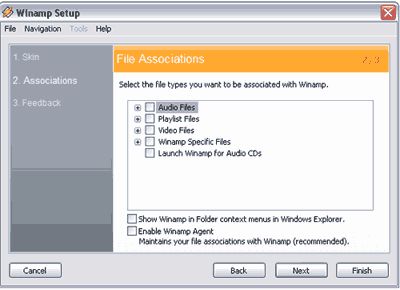
構成ウィザードの3番目で最後のステップでは、匿名の使用統計をオフにしていることを確認してください。そうしないと、Winampはアプリケーションの定期的なレポートを送信します。匿名であるとはいえ、ポータブルアプリケーションがインターネットに接続しようとすることを好まないコンピューターはたくさんあります。

これで完了です。完全にポータブルなWinampのインストールが完了しました。ファイルの再生だけでなく、iTunesのように、ポータブル音楽ライブラリの構築と管理にも使用できます。
USBスティックをコンピューターに挿入するたびにWinampを実行したい場合は、autorun.infファイルを作成する必要があります。これは、ほとんどのソフトウェアインストールCDに存在するファイルと同じ種類です。
新しいテキストドキュメントを作成して、次の行を挿入するだけです。
[Autorun]
Open=Winamp\winamp.exe
Action=Start Winamp Music Player
次に、ファイル->名前を付けて保存...->すべてのファイルに移動し、autorun.infとして保存するか、ファイル拡張子を手動で編集します。機能しない場合は、指定されたディレクトリパスが正しいことと、コンピューターで自動実行が有効になっていることを確認してください。
最もよく使用するメディアプレーヤーはどれですか?別のポータブルプレーヤーを使用していますか?コメントセクションでお知らせください!
コメントする